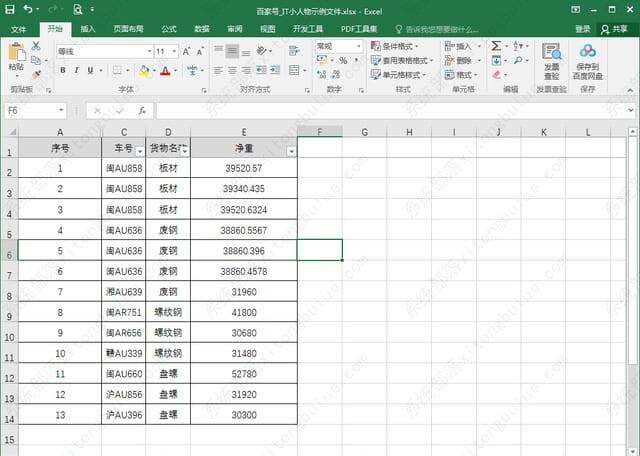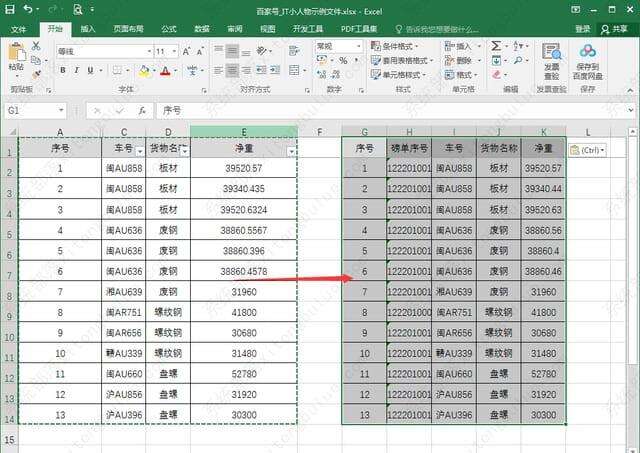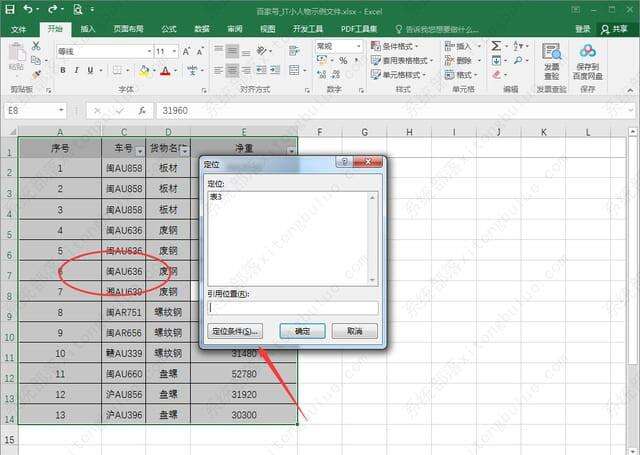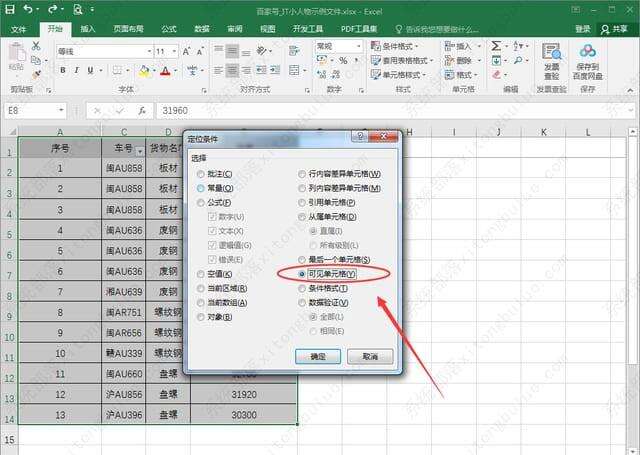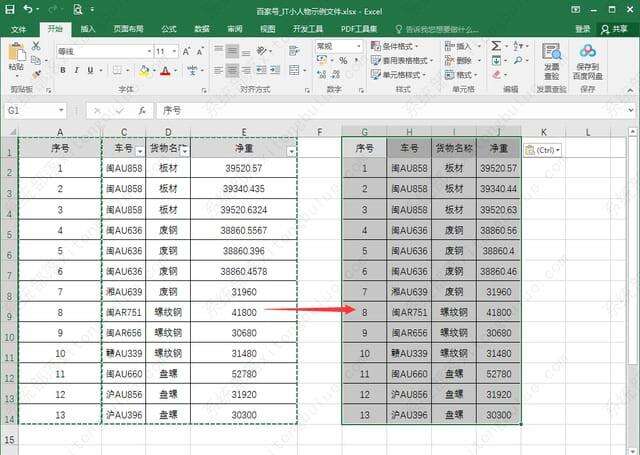excel复制数据时怎么才能不复制隐藏的单元格数据?
办公教程导读
收集整理了【excel复制数据时怎么才能不复制隐藏的单元格数据?】办公软件教程,小编现在分享给大家,供广大互联网技能从业者学习和参考。文章包含351字,纯文字阅读大概需要1分钟。
办公教程内容图文
2、正常复制表格数据,默认是连隐藏的数据也一同复制的,你可以亲自验证下;
3、全选要复制的表格数据,按F5键,打开“定位”对话框,点击【定位条件】;
4、在“定位条件”界面中选中【可见单元格】并确定;
5、这时再复制-粘贴表格就不会将隐藏的数据一同粘贴了。
办公教程总结
以上是为您收集整理的【excel复制数据时怎么才能不复制隐藏的单元格数据?】办公软件教程的全部内容,希望文章能够帮你了解办公软件教程excel复制数据时怎么才能不复制隐藏的单元格数据?。
如果觉得办公软件教程内容还不错,欢迎将网站推荐给好友。